人声后期制作教程
音频后期制作的基本步骤和技巧
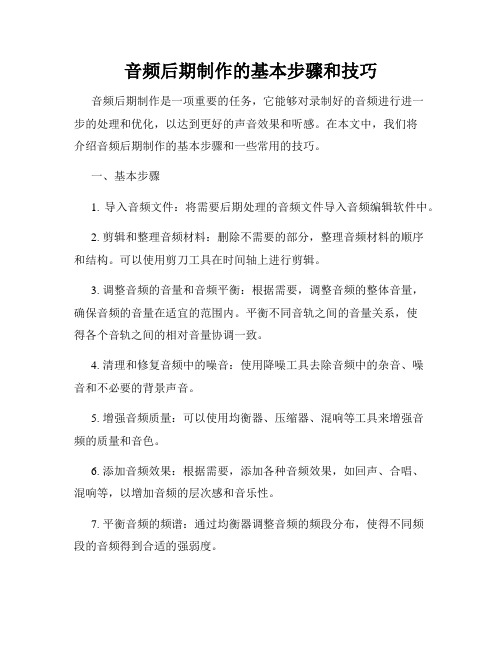
音频后期制作的基本步骤和技巧音频后期制作是一项重要的任务,它能够对录制好的音频进行进一步的处理和优化,以达到更好的声音效果和听感。
在本文中,我们将介绍音频后期制作的基本步骤和一些常用的技巧。
一、基本步骤1. 导入音频文件:将需要后期处理的音频文件导入音频编辑软件中。
2. 剪辑和整理音频材料:删除不需要的部分,整理音频材料的顺序和结构。
可以使用剪刀工具在时间轴上进行剪辑。
3. 调整音频的音量和音频平衡:根据需要,调整音频的整体音量,确保音频的音量在适宜的范围内。
平衡不同音轨之间的音量关系,使得各个音轨之间的相对音量协调一致。
4. 清理和修复音频中的噪音:使用降噪工具去除音频中的杂音、噪音和不必要的背景声音。
5. 增强音频质量:可以使用均衡器、压缩器、混响等工具来增强音频的质量和音色。
6. 添加音频效果:根据需要,添加各种音频效果,如回声、合唱、混响等,以增加音频的层次感和音乐性。
7. 平衡音频的频谱:通过均衡器调整音频的频段分布,使得不同频段的音频得到合适的强弱度。
8. 混音和编曲:在需要的情况下,将多个音轨进行混音和编曲,以达到音乐的合理组合和整体效果。
9. 导出和保存音频文件:完成后期制作后,将音频文件导出为最终的格式,保存为所需的音频文件。
二、常用技巧1. 均衡器的使用:均衡器可以调整不同频段的声音强度,使得音频听起来更加平衡和自然。
在使用均衡器时,要注意不要过度调整,以免影响音频的原始质量。
2. 压缩器的运用:压缩器可以使音频的音量范围变得更加稳定,同时保持音频的动态范围。
可以使用压缩器来控制音频的峰值和衰减,使得音频听起来更加清晰和宽广。
3. 混响效果的添加:混响效果可以给音频增加一定的空间感和深度感。
根据音频的特点和需求,选择合适的混响效果,并调整混响时间和混响强度,以获得理想的音效效果。
4. 噪音处理的技巧:对于有噪音的音频,可以使用降噪工具来去除噪音。
在使用降噪工具时,要注意不要过度去噪,以免影响音频的真实感和自然度。
人声剪辑操作流程
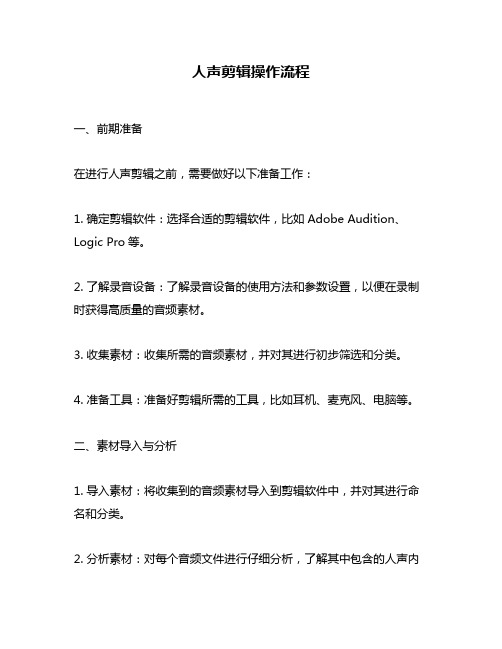
人声剪辑操作流程一、前期准备在进行人声剪辑之前,需要做好以下准备工作:1. 确定剪辑软件:选择合适的剪辑软件,比如Adobe Audition、Logic Pro等。
2. 了解录音设备:了解录音设备的使用方法和参数设置,以便在录制时获得高质量的音频素材。
3. 收集素材:收集所需的音频素材,并对其进行初步筛选和分类。
4. 准备工具:准备好剪辑所需的工具,比如耳机、麦克风、电脑等。
二、素材导入与分析1. 导入素材:将收集到的音频素材导入到剪辑软件中,并对其进行命名和分类。
2. 分析素材:对每个音频文件进行仔细分析,了解其中包含的人声内容和背景噪音情况。
三、基础剪辑操作1. 前奏处理:根据实际需要对前奏部分进行调整或删减,以便更好地引入主题内容。
2. 修剪片段:根据需要将不必要的片段删除或者截取出需要使用的部分。
3. 调整音量:根据需要调整人声和背景噪音的相对音量,以便更好地突出人声内容。
4. 消除噪音:使用降噪工具或手动清除背景噪音,以提高人声的清晰度和可听性。
5. 调整节奏:根据需要对人声进行加速或减速处理,以便更好地配合画面或音乐节奏。
四、深度剪辑处理1. 去除口吃、重复等问题:对于出现口吃、重复等问题的部分进行修剪或删除。
2. 音频平衡调整:对于不同录制环境下录制的素材进行音频平衡调整,使其在播放时有更好的统一性和连贯性。
3. 人声增强:使用压缩器、均衡器等工具对人声进行增强处理,使其更加清晰明亮。
4. 加入特效:根据需要添加特效,比如回音、变调等,以达到更好的艺术效果。
五、输出与保存1. 输出格式选择:根据实际需要选择输出格式,并进行相应设置。
2. 导出文件:将剪辑后的文件导出到指定位置,并进行重命名和分类整理。
3. 保存备份:将剪辑前和剪辑后的文件分别保存备份,以备不时之需。
AdobeAudition 3.0 人声处理的四个步骤
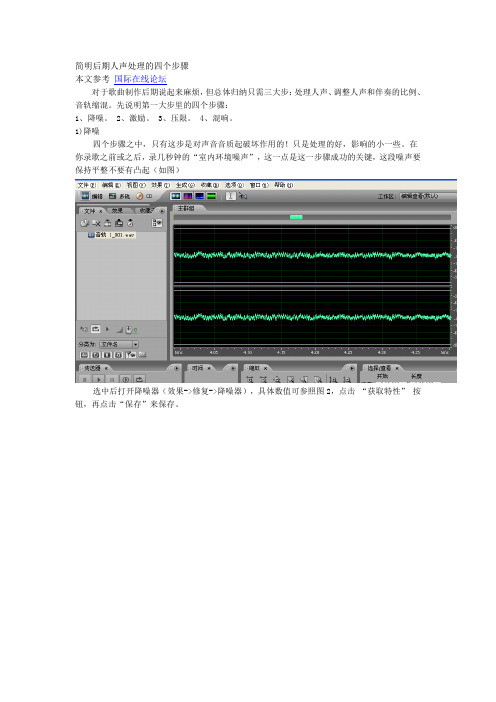
简明后期人声处理的四个步骤
本文参考国际在线论坛
对于歌曲制作后期说起来麻烦,但总体归纳只需三大步:处理人声、调整人声和伴奏的比例、音轨缩混。
先说明第一大步里的四个步骤:
1、降噪。
2、激励。
3、压限。
4、混响。
1)降噪
四个步骤之中,只有这步是对声音音质起破坏作用的!只是处理的好,影响的小一些。
在你录歌之前或之后,录几秒钟的“室内环境噪声”,这一点是这一步骤成功的关键,这段噪声要保持平整不要有凸起(如图)
选中后打开降噪器(效果->修复->降噪器),具体数值可参照图2,点击“获取特性”按钮,再点击“保存”来保存。
干声录制好后,全部选中,打开降噪器,点击“加载”,打开你刚才保存过的文件,单击OK,第一步结束。
2)激励
这步是这四步中最简单的一步,也是必须用插件的一步。
打开BBE ( 效果 -> DirectX插件 -> BBE Sonic Maximizer)
将1、2钮调置“12点”位置(数值为5),3钮调到“3点”位置(数值为4),正确定。
此调法适合大多数需要。
如下图
3)压限
打开“动态处理”(效果–> 振幅和压限 -> 动太处理),预设效果中的Compander 很适合处理人声,可以直接用。
如下图
4)混响
最后一步加混响,用Adobe Audition 3.0的完美混响就可以了,效果 -> 混响–> 完美混响。
使用预设效果中的“Lecture Hall”就可以了. 混响有控制人声远近的作用,一定不要加的过大!“干声”这项就可以控制了,想再小点,就放到100%处。
人声后期制作教程之混响

人声后期制作教程之混响----冰翼在美化人声之后,接下来必须做的就是混响了,对于混响,我推荐用TC混响器,CE自身所带的混响器,要动的数值实在太多了,处理得不好往往变得混响过大,或者过小,这两种混响器,在这里,我都会说明一下如何运用首先,我先介绍一下TC混响器的应用TC混响器是一款可以比美专业混响器的好东东哦,我在图上面做了几个标记,每个标记我都会告诉大家是怎么用的,本人有点懒,英文就不打了,请自己对号入座哦①指的是调节人声刚柔度,有三个选项,最左边听起来最柔,中间的刚柔各半,最右边刚强,②指的是人声清晰和模糊,相对本人来说,普通话不怎么准,就用模糊一点的了③有上下左右的拉条,上下的拉条调节人声的湿润度,也可以说是穿透力度,左右的拉条是调节混响回声大小④-⑤调节输出音量大小,只不过这两个选项都是只能向小的方面调节,④这个只针对混响而言⑤调小了以后整个人声波形也变小了⑥指的是混响强度⑦调节录音环境的空间大小⑧混响延时PS:调节③左右混响大小的时候,要注意快歌和慢歌之间的差别,慢歌混响可以大一些,快歌就小一些,快歌调大很难听,和伴奏完全不协调图文这CE自带的混响器,同样,这个我也用标记做好了慢慢说①低频切点:控制人声低音部,越小越沉重理想值:250HZ-500HZ②高频切点:控制人声高音部,越大越具有穿透力,越像山里面唱歌理想值:2.5KHZ-5KHZ③早期反射:声音的延时时间,建议不开,如果一定要开的话,请控制在50MS以内④空间广度:模拟环境大小空间,参数值越小,越像在房间里唱歌,视每个人喜好而定吧⑤空间扩散:空间混响的强度,理想为50%-60%⑥低混比率:控制⑦⑧⑨这三个数值的混响强度,理想值:0.3X-0.6X⑦分频点:作用残响的声音,数值越小,声音越清亮,越大越高亮,理想值:大于100HZ小于300HZ⑧残响时间:跟早期反射差不多的一个效果,不同的是这个控制整个混响,早期反射控制人声理想值:快歌1.0S-1.4S慢歌0.7要-1.2S⑨高频衰点:很有用的一个数值,参数越大,声音越具有磁性,越具有穿透力度,区分一下如果你的声音条件不错适用5KHZ-10KHZ,嗓音比较干适用8KHZ-13KHZ,不过如果是快节奏的歌曲请在这两个数值上减少2KHZ⒒控制人声音量的大小,也可以理解为与麦之间的距离,距离越大,声音越小,理想值:-2DB-1DB⒓早期射声:作用于早期反射的音量控制,和早期反射是相互的关系,如果早期反射没有开这个就不要开,如果开启了早期反射,这个请控制在-3DB以内⒔混响音量:控制所有混响的音量(不包括人声)总输出大小快歌:-11DB~-9DB慢歌:-10.5DB~-8.5DB⒕混响的强度,可以理解为混响与人声所有的音量大小好了,这两个混响都说完了,同时希望大家的后期都能好起来哦。
CoolEditPro声音后期制作

CoolEditPro声音后期制作步骤一、降噪二、激励人声“BBESonicmaximizer”三、压限“wavesC4”四、增强人声的力度和表现力“Ultrafunkfx”-“CompressorR3”五、混响“Ultrafunkfx”-“ReverbR3”六、均衡人声“Ultrafunkfx”-“Equaliz七、单声道换声立体声,按F11,接着选择16位立体声。
选择“Ultrafunkfx”-“Phase”八、延长声音(波形振幅--声道重混缩);修整换气声“波形振幅”--“音量包络”九、调节音量及声音温暖度AntaresTube→DirextX→AntaresTube十、调节各段音量后混缩伴奏和演唱保存MP3文件。
首先介绍最基本的人声后期处理七个步骤,还有很多效果器,这需要多多去摸索,多多去尝试,然后把效果加到人声里。
一、降噪人声之前会有一段噪音,那就是环境噪音,选中那段环境噪音,然后在菜单栏上选择“效果”,接着选择“刷新效果列表”,出现对话框,选择“是”刷新完后,接着选择菜单栏上“效果”里的“噪音消除”选项,然后选择“降噪器”,进去后选择“噪音采样”,然后按“关闭”。
切记是“关闭”,而不是“确定”。
这样录音过程中的环境噪音就消除了.这只是环境噪音的消除,人声末尾的尾音这也要消除,否则会影响整首歌曲的效果消除这个噪音有专门的插件“waves”的“Rvox”效果器,这个效果器能剪除人声末尾的尾音,建议设置不要过,否则在每句话的首尾处会有明显的突然消失声音的感觉.再重新选择菜单栏的“效果”里的“噪音消除”的“降噪器”,最后按确定,这样录音过程中的环境噪音就消除了。
这只是环境噪音的消除,人声末尾的尾音这也要消除,否则会影响整首歌曲的效果消除这个噪音有专门的插件“waves”的“Rvox”效果器,这个效果器能剪除人声末尾的尾音,建议设置不要过,否则在每句话的首尾处会有明显的突然消失声音的感觉。
的是低音,第二个调的是高音,第三个调的是总输出音量。
如何使用Audition进行音频后期制作

如何使用Audition进行音频后期制作音频后期制作是音频制作中不可或缺的环节之一。
在音频后期制作中,可以通过优化音频质量、调整音频效果、剪辑音频片段等手段,使音频更具有吸引力和专业性。
Adobe Audition是一款专业的音频后期制作软件,旨在为用户提供全面而高效的音频处理工具。
本文将重点介绍如何使用Audition进行音频后期制作,并按照以下章节进行详细说明。
第一章:Audition软件介绍Audition是一款功能丰富的音频后期制作软件,由Adobe公司开发。
它具有直观的用户界面、高效的音频编辑和处理功能,以及丰富的音频特效和修复工具。
Audition支持多轨录音、混音和母带处理,用户可以通过各种方式自由操控音频。
第二章:导入和剪辑音频文件在使用Audition进行音频后期制作之前,首先需要导入音频文件,并进行必要的剪切和调整。
可通过“文件”菜单选择导入音频文件,然后使用“剪辑”工具在时间轴上进行精确的剪辑。
同时,Audition还提供了褶皱删除、静音、消除噪音等功能,帮助用户快速调整音频内容。
第三章:混音和编辑音频轨道混音和编辑音频是音频后期制作的重要环节之一。
Audition提供了多轨混音功能,可让用户对不同音频轨道进行编辑和调整。
用户可以根据需要添加和删除音频轨道,调整音量、平衡、均衡器等参数,实现音频效果的有效叠加和混合。
第四章:应用音频特效和滤镜为了使音频更具吸引力和表现力,用户可以通过应用各种音频特效和滤镜来实现。
Audition提供了丰富的预设特效和滤镜,如压缩、失真、回声、混响等。
用户可以根据音频的特点和需求进行选择和调整,达到理想的音频效果。
第五章:音频修复和恢复在音频后期制作中,有时会遇到一些噪音、杂音、口响等问题,这些都会影响音频的质量。
Audition提供了专业的音频修复和恢复工具,如声音直线、降噪、深度回声等。
用户可以使用这些工具快速修复和恢复音频,提高音频的清晰度和准确度。
歌曲后期的制作步骤
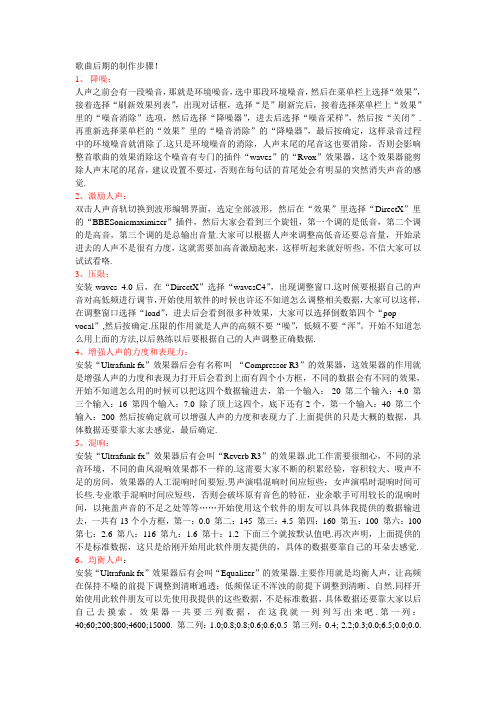
歌曲后期的制作步骤!1、降噪:人声之前会有一段噪音,那就是环境噪音,选中那段环境噪音,然后在菜单栏上选择“效果”,接着选择“刷新效果列表”,出现对话框,选择“是”刷新完后,接着选择菜单栏上“效果”里的“噪音消除”选项,然后选择“降噪器”,进去后选择“噪音采样”,然后按“关闭”.再重新选择菜单栏的“效果”里的“噪音消除”的“降噪器”,最后按确定,这样录音过程中的环境噪音就消除了.这只是环境噪音的消除,人声末尾的尾音这也要消除,否则会影响整首歌曲的效果消除这个噪音有专门的插件“waves”的“Rvox”效果器,这个效果器能剪除人声末尾的尾音,建议设置不要过,否则在每句话的首尾处会有明显的突然消失声音的感觉.2、激励人声:双击人声音轨切换到波形编辑界面,选定全部波形,然后在“效果”里选择“DirectX”里的“BBESonicmaximizer”插件,然后大家会看到三个旋钮,第一个调的是低音,第二个调的是高音,第三个调的是总输出音量.大家可以根据人声来调整高低音还要总音量,开始录进去的人声不是很有力度,这就需要加高音激励起来,这样听起来就好听些,不信大家可以试试看咯.3、压限:安装waves 4.0后,在“DirectX”选择“wavesC4”,出现调整窗口.这时候要根据自己的声音对高低频进行调节,开始使用软件的时候也许还不知道怎么调整相关数据,大家可以这样,在调整窗口选择“load”,进去后会看到很多种效果,大家可以选择倒数第四个“pop vocal”,然后按确定.压限的作用就是人声的高频不要“噪”,低频不要“浑”。
开始不知道怎么用上面的方法,以后熟练以后要根据自己的人声调整正确数据.4、增强人声的力度和表现力:安装“Ultrafunk fx”效果器后会有名称叫“Compressor R3”的效果器,这效果器的作用就是增强人声的力度和表现力打开后会看到上面有四个小方框,不同的数据会有不同的效果,开始不知道怎么用的时候可以把这四个数据输进去,第一个输入:-20 第二个输入:4.0第三个输入:16 第四个输入:7.0 除了顶上这四个,底下还有2个,第一个输入:40 第二个输入:200 然后按确定就可以增强人声的力度和表现力了.上面提供的只是大概的数据,具体数据还要靠大家去感觉,最后确定.5、混响:安装“Ultrafunk fx”效果器后有会叫“Reverb R3”的效果器.此工作需要很细心,不同的录音环境,不同的曲风混响效果都不一样的.这需要大家不断的积累经验,容积较大、吸声不足的房间,效果器的人工混响时间要短.男声演唱混响时间应短些;女声演唱时混响时间可长些.专业歌手混响时间应短些,否则会破坏原有音色的特征,业余歌手可用较长的混响时间,以掩盖声音的不足之处等等……开始使用这个软件的朋友可以具体我提供的数据输进去,一共有13个小方框,第一:0.0 第二:145 第三:4.5 第四:160 第五:100 第六:100 第七:2.6 第八:116 第九:1.6 第十:1.2 下面三个就按默认值吧.再次声明,上面提供的不是标准数据,这只是给刚开始用此软件朋友提供的,具体的数据要靠自己的耳朵去感觉.6、均衡人声:安装“Ultrafunk fx”效果器后有会叫“Equalizer”的效果器.主要作用就是均衡人声,让高频在保持不噪的前提下调整到清晰通透;低频保证不浑浊的前提下调整到清晰、自然.同样开始使用此软件朋友可以先使用我提供的这些数据,不是标准数据,具体数据还要靠大家以后自己去摸索。
Cool_Edit_pro_2.0详细使用教程、后期制作教程详解
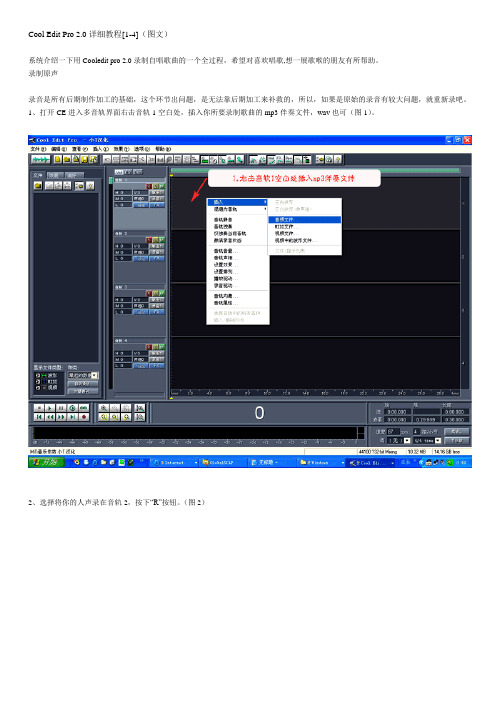
Cool Edit Pro 2.0详细教程[1-4](图文)系统介绍一下用Cooledit pro 2.0录制自唱歌曲的一个全过程,希望对喜欢唱歌,想一展歌喉的朋友有所帮助。
录制原声录音是所有后期制作加工的基础,这个环节出问题,是无法靠后期加工来补救的,所以,如果是原始的录音有较大问题,就重新录吧。
1、打开CE进入多音轨界面右击音轨1空白处,插入你所要录制歌曲的mp3伴奏文件,wav也可(图1)。
2、选择将你的人声录在音轨2,按下“R”按钮。
(图2)3、按下左下方的红色录音键,跟随伴奏音乐开始演唱和录制。
(图3)4、录音完毕后,可点左下方播音键进行试听,看有无严重的出错,是否要重新录制(图4)5、双击音轨2进入波形編辑界面(图5),将你录制的原始人声文件保存为mp3pro格式(图6图7),以前的介绍中是让大家存为wav 格式,其实mp3也是绝对可以的,并且可以节省大量空间。
注)需要先说明一下的是:录制时要关闭音箱,通过耳机来听伴奏,跟着伴奏进行演唱和录音,录制前,一定要调节好你的总音量及麦克音量,这点至关重要!麦克的音量最好不要超过总音量大小,略小一些为佳,因为如果麦克音量过大,会导致录出的波形成了方波,这种波形的声音是失真的,这样的波形也是无用的,无论你水平多么高超,也不可能处理出令人满意的结果的。
另:如果你的麦克总是录入从耳机中传出的伴奏音乐的声音,建议你用普通的大话筒,只要加一个大转小的接头即可直接在电脑上使用,你会发现录出的效果要干净的多。
降噪处理降噪是至关重要的一步,做的好有利于下面进一步美化你的声音,做不好就会导致声音失真,彻底破坏原声。
单单这一步就足以独辟篇幅来专门讲解,大家清楚这一点就行了。
1.点击左下方的波形水平放大按钮(带+号的两个分别为水平放大和垂直放大)放大波形,以找出一段适合用来作噪声采样波形(图8)2.点鼠标左键拖动,直至高亮区完全覆盖你所选的那一段波形(图9)。
3.右单击高亮区选“复制为新的”,将此段波形抽离出来(图10)。
- 1、下载文档前请自行甄别文档内容的完整性,平台不提供额外的编辑、内容补充、找答案等附加服务。
- 2、"仅部分预览"的文档,不可在线预览部分如存在完整性等问题,可反馈申请退款(可完整预览的文档不适用该条件!)。
- 3、如文档侵犯您的权益,请联系客服反馈,我们会尽快为您处理(人工客服工作时间:9:00-18:30)。
人声后期制作教程
---冰翼
第二章美化人声
在前一章节里,已经将降燥的基本原理告诉大家了,接下来,对之后美化人声有一定效果的效果器说明一下,不过请大家不要误解后期能把声音做得多么好听,后期只是将人的声音适当美化而已,如果干声部分不好的话,做出来的效果完全不像自己的了,那样也就没有意思了,
1)麦克风模拟器
这是一个可以模拟出各类品牌麦克风的插件,
这个就是我所说的麦克风模拟器了,图文中我做了几个标识,为了方便大家的理解,
①这个位子是我们实际中所用的麦克风,如果没有找到你用的麦克风牌子请向下拉选择bypass mic
②模拟的麦克风选项,在这里可以选择一下你喜欢的麦克型号,每一种都有自己的特点
③-④preserve source---bass--Treble:保留麦克风的原信号,如果你录出来的声音觉得麦的低频可以而高频不足,点亮了BASS上面的灯就可以只对高频进行处理,Treble上面的灯点亮的话,那么就只对低频进行处理了,
⑤这个容易理解,就是音量的调节了
Tube Saturation:这个选项可以调节人声的温暖度,其实呢,所谓的温暖,也是一种人声失真的表现,只不过大多数人接受了而已,不过不宜调节过多,推荐2.0以前适当调节,调节过头人声感觉很噪
2。
高频激励效果器
这个是BBE效果器,相信大家应该很熟悉了,这个效果器主要是针对每个人声的高音,低音部分进行一定的美化,
大家看到三个旋钮,第一个调的是低音,第二个调的是高音,第三个调的是总输出音量.
在我的理解里,男声与女声分别蛮大的
男声,高音通常不足,女声呢,刚好相反,当然了每个人的声音都不同,这就要靠各位的听觉了
调节时注意:低频过多会让人声变得模糊不清,高频过高刚让人声变得尖锐刺耳
我的建议是高音和低音的调整量都为2DB--4DB,如果过了这个点,人声不像自己的了,听着很怪
最佳:低音饱满不浑浊,高音明亮不尖锐
3。
电子管模拟器
这个图为电子管模拟器,可以让人声较之前听着更加舒服,接下来说明一下如何应用
图中①这个位子是我们最经常用到的,点亮了这个灯,然后适当调节,可以让人声变得好听,和伴奏更加贴切而②这个位子,我个人不推荐点亮这个灯,如果一定要点的话,请先听一
下伴奏的节奏是否很强烈,如果伴奏的节奏感很强,那么你可以点这个灯,接下来说一下具体的参数男声:③+0.5④+0.4-0.5⑤-0.1女声:③+0.5④+06⑤-1.5
4。
compressor压限器
这个就是我们所说的压限器了,作用呢,就是均衡人声的大小,现在仔细说一下每个的作用按照图文里的标记来说
①Threshold:压限作用阀值指的是控制人声大小的数值,简单来说就是把大小不一的声音放在一个点上,
②Ratio:这个是压缩的比率,这是和前面的①相互作用的,就像水龙头的开关一样,一点一点的开启,如果将这个开到6:1的时候,就好像一个水库,有6米高,只存着1米的水这样是极其不协调的,但是如果小于1的时候,就变成了水位超过储存量,这样就变成了扩散器了,所以调的时候一般就大于1的数值
③Knee:指压限过后的声音圆滑度,也就是指穿透力度,数越大,就越圆滑
④Gain:压限过后人声的大小
⑤这里是指起始缓冲,就是声音超过压限作用阀值的时候在多长的时间开始发挥压限功能
⑥结束缓冲,声音低于压限作用阀值在多长的时间里取消压限功能
现在我将通常用到的参数说出来:
男声:①-23②2.0③30④+1.6⑤0.1⑥70
女声:①-26②2.0③20④+1.6⑤3.0⑥300
经过这一道的压限再听一下声音,会明显感觉到很舒服,不会像先前那样声音大小不一了5。
wavesC4
这个就是CE自带的C4了,这个效果器也是属于一种压限工具,这个怎么调呢,我想大家应该看到这个上面①②③上面的那几个数值了,这个就是我们必须调的作用值了
LOW代表人声的低音部
MID代表人声的是中音部
HIGH代表人声的高音部
通过这三个数值改变人声的湿润度,穿透力度,
男声部份的参数:①128②2000-3000③8000-9400
女声部份的参数:①200-250②1600-2000③8000
为什么这么调呢,就像前面说过的那样,男生低音可以,中高音不足女声相反
还有两项预置可以分别作用于男女声的,男声选择第16项女声选择第11项,接着开始预览适当调节低中高音频率达到人声的美满度。
